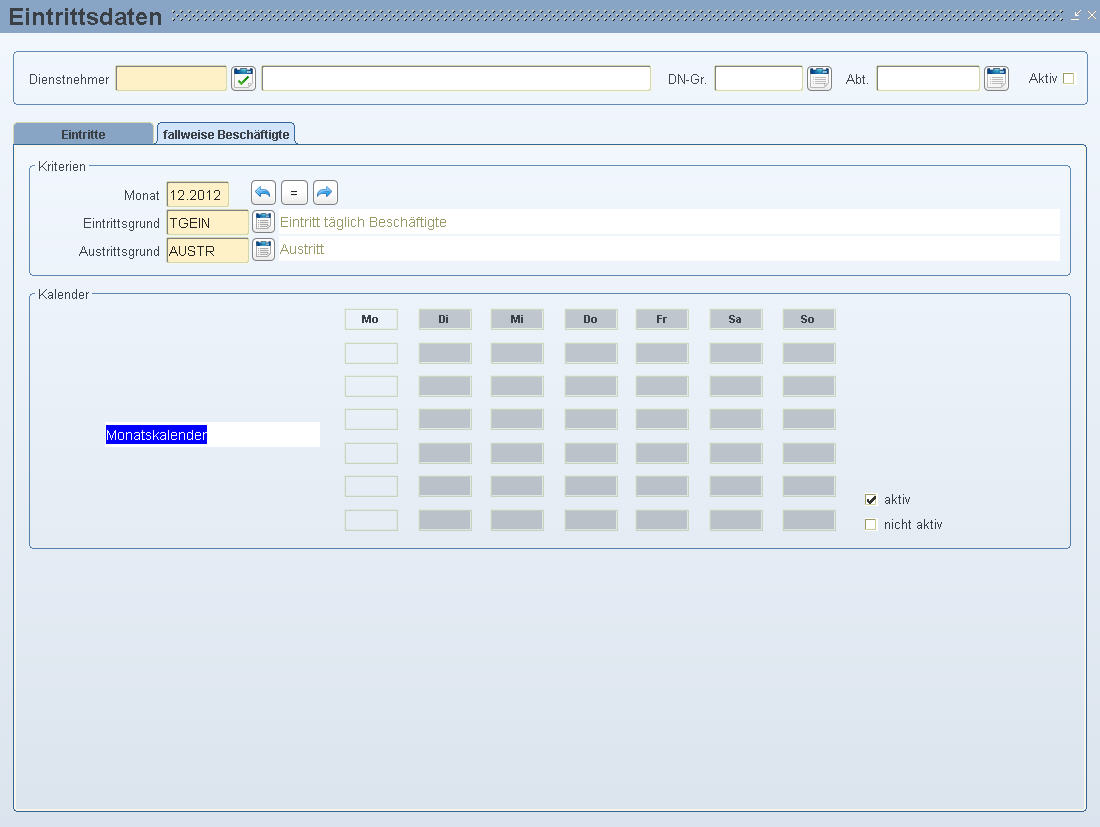
In der Maske Eintrittsdaten erfassen Sie Aus- und Eintritte eines Dienstnehmers, sowie alle anfallenden Unterbrechungsgründe.
In diesem Fenster verwalten Sie die Ein- und Austritte der fallweisen Beschäftigten. Durch den hier ersichtlichen Kalender wird vor allem die Erfassung der Tage, an denen ein fallweise Beschäftigter aktiv ist, erleichtert. Voraussetzung für die Bedienung dieser Maske ist, dass in den Variablen Dienstnehmerdaten auf der Seite 1 im Feld "Bezugsart" die Option "6 - Zeitlohn" eingetragen ist.
Beim Öffnen dieser Maske werden alle hinterlegten Feiertage des Dienstnehmers rot angezeigt.
Auch Sonntage sind als Feiertage markiert, vorausgesetzt der Dienstnehmer muss laut Wochenmodell (Efz) am Sonntag nicht arbeiten.
Mit folgender Reihenfolge wird in den Wochenmodellen (Efz) der Dienstnehmer kontrolliert, ob an Sonntagen gearbeitet wird:
1. Wochenmodell DN
2. Wochenmodell DN-Gruppe
3. Wochenmodell Firma
Wenn in keinem Modell etwas eingetragen ist, wird als Defaultwert ‚J‘ angenommen. (Dienstnehmer muss am Sonntag arbeiten.)
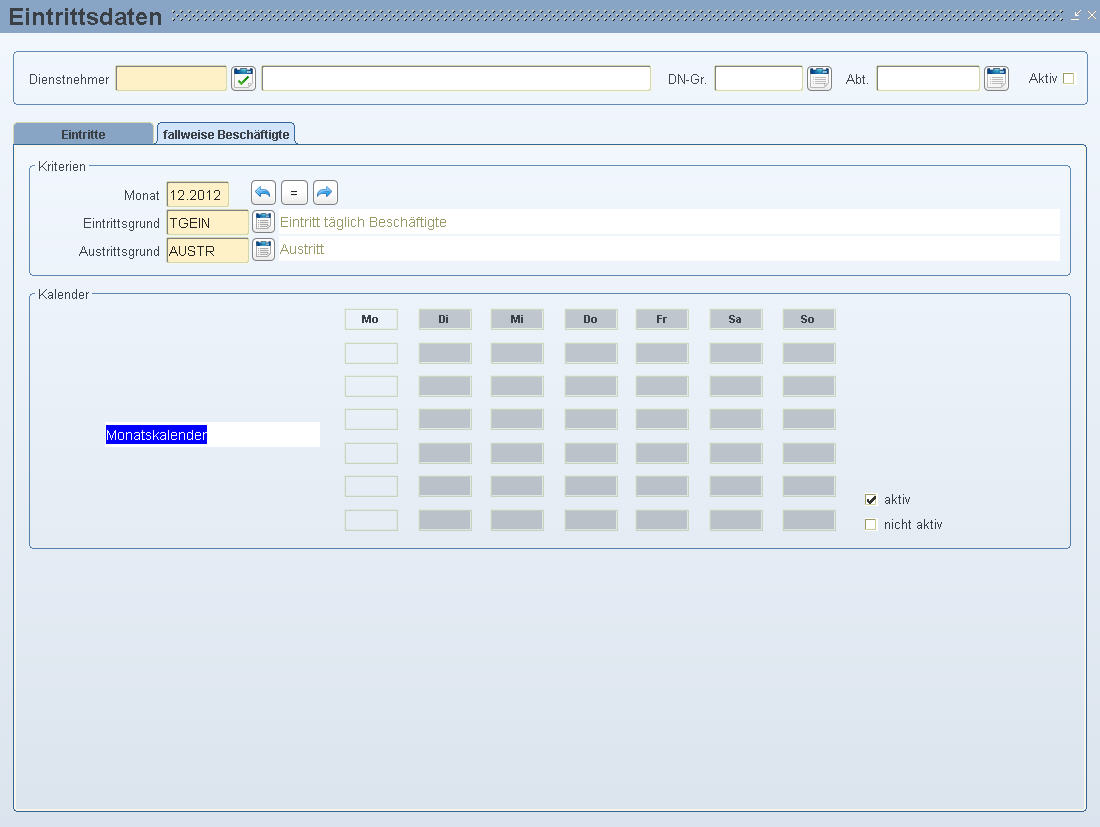
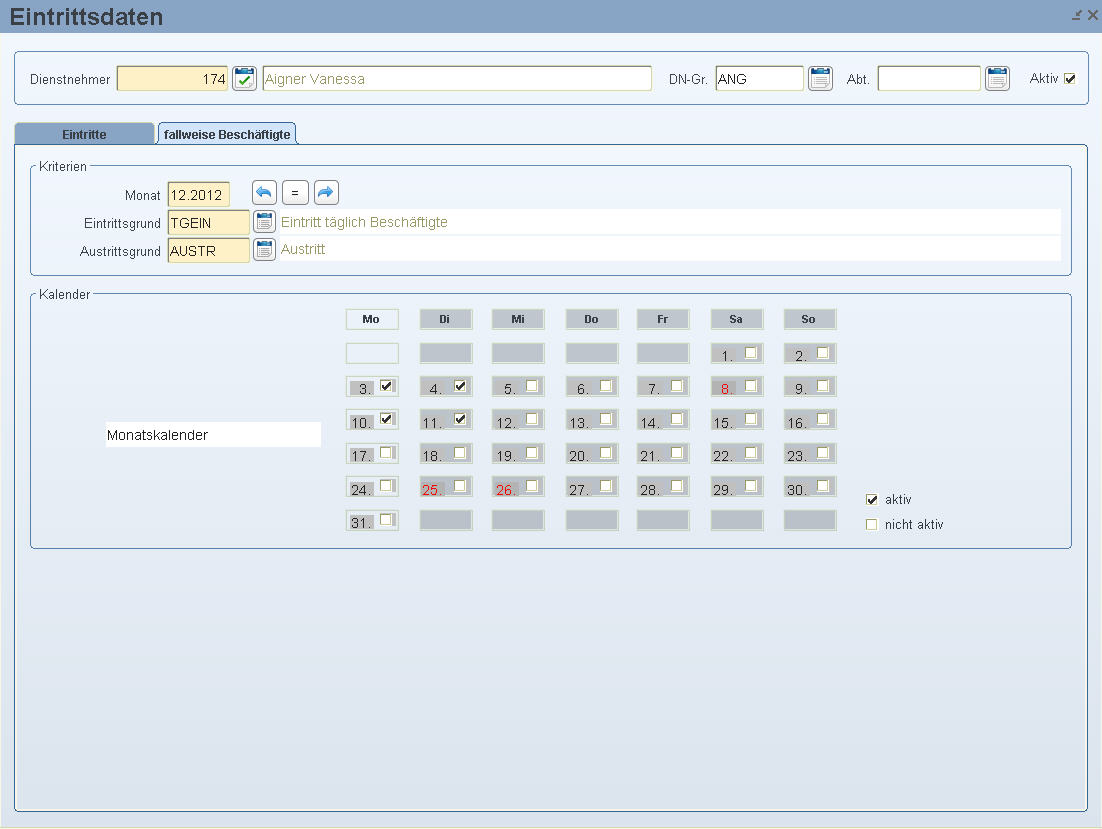
Beinhaltet die Personalnummer (= Dienstnehmernummer)
und den Namen des Dienstnehmers. Sie können mit dem LOV "Auswahl
von Dienstnehmern“ ( ) Ihre Dienstnehmer abfragen und diesen dann gegebenenfalls
neue Ein-, Aus- oder Unterbrechungsgründe zuordnen.
) Ihre Dienstnehmer abfragen und diesen dann gegebenenfalls
neue Ein-, Aus- oder Unterbrechungsgründe zuordnen.
 Alternativ
können Sie mit der Funktionstaste „Abfrage“ (=Taste F7) eine Abfrage starten,
um bereits angelegte Dienstnehmerdaten abzufragen. Geben Sie dann die
Personalnummer ein und bestätigen Sie die Abfrage mit der Funktionstaste
„Ausführen“ (=Taste F8).
Alternativ
können Sie mit der Funktionstaste „Abfrage“ (=Taste F7) eine Abfrage starten,
um bereits angelegte Dienstnehmerdaten abzufragen. Geben Sie dann die
Personalnummer ein und bestätigen Sie die Abfrage mit der Funktionstaste
„Ausführen“ (=Taste F8).
Hier sehen Sie die Dienstnehmergruppe Hauptgruppierung der einzelnen Dienstnehmer in LHR Personalverrechnung. Anhand der Dienstnehmergruppe können viele Einstellungen der Firma gesteuert werden. So gibt es zum Beispiel die Möglichkeit Lohnarten auf der Ebene der Dienstnehmergruppen anzulegen. Eine Gruppierung könnte zB Arbeiter, Angestelle, Lehrlinge Arbeiter, Lehrlinge Angestellte sein. des Dienstnehmers aus der Maske Stammdatenmenü/Personal/Variable Dienstnehmerdaten.
Hier sehen Sie die Abteilung des Dienstnehmers, falls ihm diese in der Maske Stammdatenmenü/Personal/Dienstnehmerstamm zugeordnet wurde.
Hier sehen Sie, ob der Dienstnehmer zum Monat in der Einstiegsmaske aktiv ist (= Feld angehakt) oder nicht (= leeres Feld). Dieses Feld wird vom Programm automatisch gefüllt. Sie können es jedoch im Abfragemodus aktivieren, und erhalten somit nur aktive Dienstnehmer:
Funktionstaste F7 - aktivierte Checkbox - F8 liefert alle zum Monat in der Einstiegsmaske aktiven Dienstnehmer.
Funktionstaste F7 - deaktivierte Checkbox - F8 liefert alle angelegten Dienstnehmer (aktive und inaktive), unabhängig vom Monat in der Einstiegsmaske.
Hier geben Sie das Monat an, dass Sie bearbeiten
wollen. Mit den Buttons 

 gelangen Sie in die Vormonate, in das aktuelle Monat
aus der Einstiegsmaske oder in die Folgemonate.
gelangen Sie in die Vormonate, in das aktuelle Monat
aus der Einstiegsmaske oder in die Folgemonate.
Hier geben Sie den Unterbrechungsgrund für den Eintritt von fallweisen Beschäftigten an.
Hier geben Sie den Unterbrechungsgrund für den Austritt von fallweisen Beschäftigten an. Wenn nötig, legen Sie die gewünschten Ein- und Austrittsgründe zuvor im Stammdatenmenü/Allgemein/Ein-/Austritt-/Unterbrechungsgründe an.
Klicken Sie die einzelnen Datumsfelder an, um zu bestimmen, ob der Dienstnehmer an jenem Tag aktiv ist. Für die angehakten (= aktiven) Tage wird im Registerreiter "Eintritte" jeweils ein Ein- und Austritt generiert. Falls der Dienstnehmer an mehreren zusammenhängenden Tagen aktiv ist, wird der Ein- und Austritt nur für den Anfang bzw. das Ende der aktiven Periode generiert.
Dieses Feld ist eine Art Legende und informiert Sie nur dass ein Dienstnehmer an Tagen aktiv ist, an denen diese aktiviert sind.
Dieses Feld ist eine Art Legende und informiert Sie nur dass ein Dienstnehmer an Tagen nicht aktiv ist, an denen diese deaktiviert sind.
Ein-, Austritts- und Unterbrechungsgründe anlegen